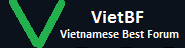
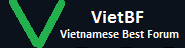 |
Tạo ảnh ghép tuyệt đẹp và đầy nghệ thuật với phần mềm chuyên nghiệp
1 Attachment(s)
Bài viết dưới đây sẽ giúp bạn tạo nên những bức ảnh ghép độc đáo nhưng cũng không kém phần nghệ thuật từ những bức ảnh sẵn có của riêng mình, bằng phần mềm chuyên nghiệp, nhưng cách thức sử dụng hết sức đơn giản và nhanh chóng.
Bạn có những bức ảnh đẹp và muốn ghép chung chúng với nhau vào một khung hình, nhưng không biết phải sử dụng phần mềm nào và cắt ghép sao cho đẹp mắt? CollageIt là phần mềm cho phép tạo ra những bức ảnh ghép từ những hình ảnh sẵn có của người dùng. Phần mềm sẽ tự động ghép và sắp xếp những hình một cách khéo léo nhất sao cho tác phẩm cuối cùng là đẹp mắt và đầy tính nghệ thuật, chắc hẳn sẽ khiến bạn hài lòng. Sử dụng đơn giản, với nhiều tính năng tùy biến chính là những ưu điểm không thể bỏ qua của phần mềm này.   Một vài bức ảnh ghép mẫu đẹp mắt được tạo ra bởi CollageIt Mặc định, CollageIt có giá 30USD, còn phiên bản sử dụng thử sẽ hạn chế về tính năng sử dụng. Hiện tại, nhân sự kiện “ngày của mẹ”, hãng phần mềm PearlMoutain Software, “cha đẻ” của CollageIt đang có chương trình khuyến mãi, cung cấp mã bản quyền miễn phí của phần mềm. Bạn thực hiện theo các bước sau để nhận mã bản quyền của phần mềm: - Đầu tiên, bạn download bản dùng thử của phần mềm tại đây. (http://ryushare.com/e5i1zc6cqra4/CollageIt_1.9.3.exe) - Sau khi cài đặt và kích hoạt, phần mềm sẽ cho phép người dùng chọn mẫu để tạo ảnh ghép. Bạn có thể chọn 1 trong số 15 mẫu ảnh ghép được phần mềm cung cấp sau đó nhấn nút “Choose” ở bên dưới, hoặc nhấn Cancel để bỏ qua hộp thoại này.  Đây là mã bản quyền được cung cấp nhân dịp “ngày của mẹ”, do vậy hoàn toàn miễn phí và hợp lệ.  Hướng dẫn sử dụng Sử dụng phần mềm khá đơn giản, mỗi lần bạn kích hoạt phần mềm, giao diện đầu tiên sẽ cho phép bạn chọn kiểu mẫu để tạo hình ảnh ghép (như đã nói ở trên). Sau khi chọn kiểu mẫu, từ giao diện chính của phần mềm, bạn nhấn nút “Add” để thêm những hình ảnh muốn đưa lên khung hình mẫu để tạo ảnh cắt dán.  Tại khung giao diện tùy chỉnh ở bên phải cung cấp các tùy chọn cho phép người dùng thiết lập số lượng khung ảnh muốn tạo ra (tại mục “Photo Count”). Đánh dấu vào tùy chọn “Use all photos” để sử dụng số khung ảnh đúng với số lượng ảnh mà bạn đã chọn để thêm vào phần mềm.  Người dùng cũng có thể nhấn vào nút “Choose Template” ở bên dưới để thay đổi kiểu mẫu sử dụng. Chẳng hạn thay vì dùng kiểu mẫu các khung ảnh nghiêng, bạn có thể chọn kiểu mẫu mà các hình ảnh được ghép theo dạng thẳng đúng hay đồng đều nhau… Bạn cũng có thể nhấn nút “Random Layout” ở bên dưới để các hình ảnh được sắp xếp một cách ngẫu nhiên không theo thứ tự nào. Mặc định, nền phía sau của bức ảnh sẽ có màu trắng. Trong trường hợp bạn muốn thay đổi nền của khung hình để trở nên đẹp mắt và ấn tượng hơn, nhấn vào nút “Background”, sau đó từ hộp thoại hiện ra, bạn có thể chọn một màu bất kỳ để thay cho màu trắng, hoặc chọn mục “Image”, nhấn vào nút “Load” để chọn một hình ảnh làm nền cho khung hình.   Lưu ý: chất lượng ảnh càng cao thì dung lượng ảnh sẽ càng lớn, tuy nhiên dung lượng ảnh do phần mềm này tạo ra không quá lớn.      Phạm Thế Quang Huy |
| All times are GMT. The time now is 17:00. |
VietBF - Vietnamese Best Forum Copyright ©2005 - 2025
User Alert System provided by
Advanced User Tagging (Pro) -
vBulletin Mods & Addons Copyright © 2025 DragonByte Technologies Ltd.